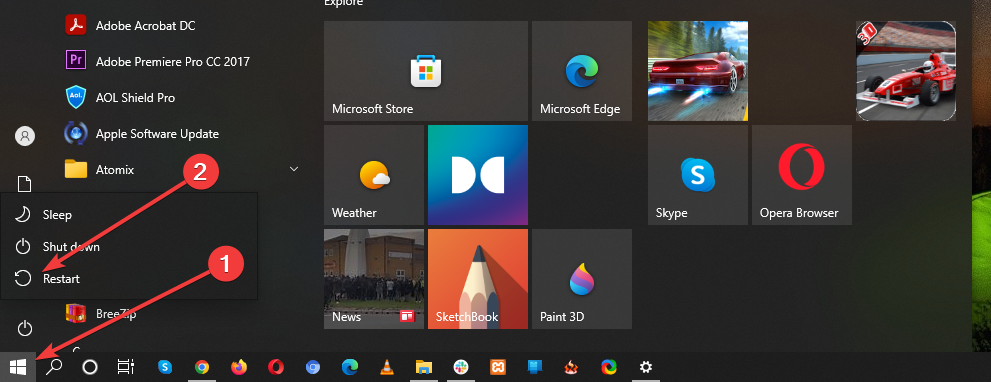- Works-filer är vanliga filtyper som du kan visa i kalkylblad, som oftast används för att ordna data i rader och kolumner.
- Om du behöver hantera Works-filer i din dagliga aktivitet skulle den bästa metoden vara att använda dedikerad programvara.
- Du kan hitta flera program som stöder WKS-filer och tillhandahåller kvalitativa datahanteringsinstrument.
- I den här guiden får du reda på hur du enkelt öppnar och hanterar Works-filer med rätt verktyg.
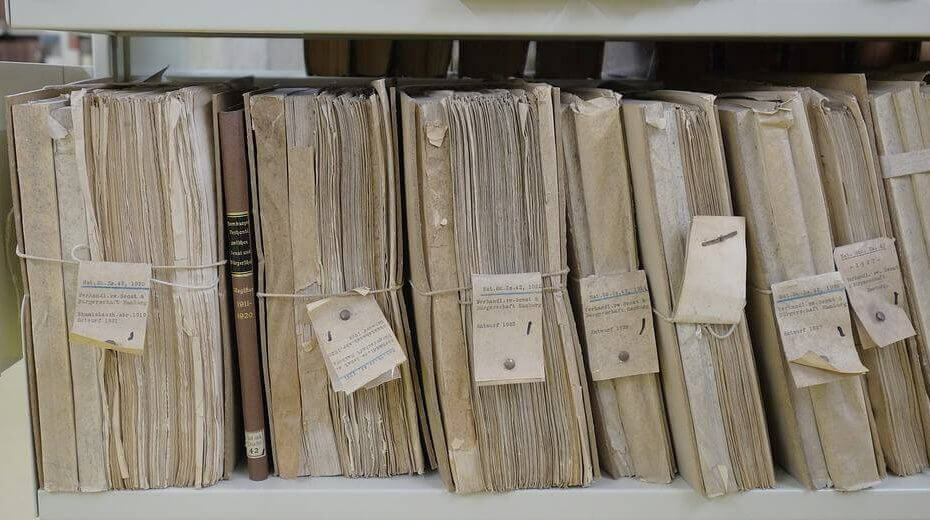
Har du problem med att öppna din Works-filer, aka .WKS-filer? Den här artikeln kommer att guida dig om några av de program som kan hjälpa dig att visa detta filformat.
Works-fil är en kalkylbladsfil som innehåller datainformation ordnad i rader och kolumner. Filen kan också lagra diagram, grafer, formler och annan information. WKS-filer lagrar data i ett rutnät av celler och är vanligtvis öppna med databaskalkylbladsapplikationer.
Tidigare kunde du enkelt öppna WKS-filer med Microsoft Works, produktivitetsappsviten som ersattes av det välkända Microsoft Office.
Du kan fortfarande öppna dessa filer även om Microsoft slutat utveckla Works-appen med hjälp av Office-paketet. Mer exakt, du kan komma åt WKS-filer med Microsoft Excel 2003 eller tidigare versioner.
Därför valde vi de mest praktiska verktygen för att hantera Works-filer utan att stöta på fel eller inkompatibilitetsproblem.
Öppna Works-filer med dessa programvarulösningar
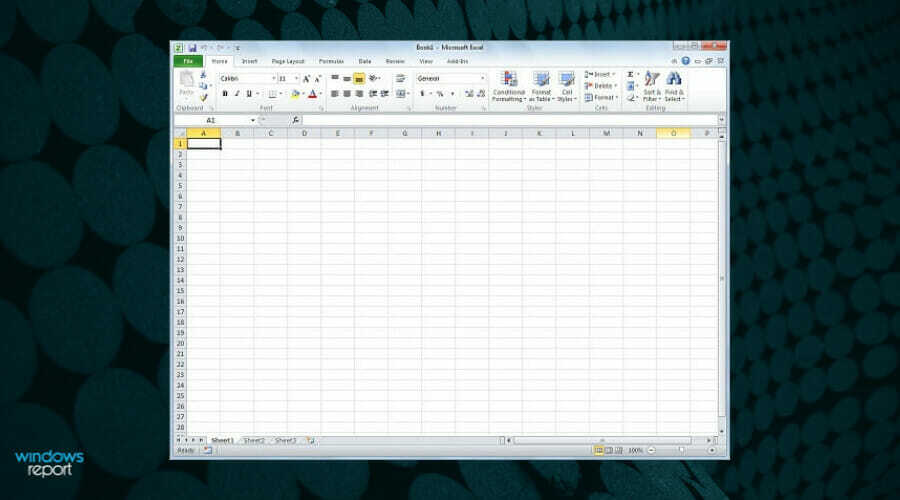
Vi börjar den här listan med den bästa programvaran för att öppna .wks-filen i absoluta tal: Microsoft excel. Det är den mest populära programvaran för att öppna arbetsfiler i Windows 10-datorer. Med MS Excel kan du enkelt organisera, analysera och ändra data.
Excel ger tillgång till över 100 offlinemallar och tusentals onlinemallar i användargränssnittet. Denna applikation ger dig också ett kalkylblad som är ett rutnät av celler som kan formateras på olika sätt.
Programvaran har avancerade funktioner som att sortera data och göra enkla formler. Du kan också använda sparklines för att upptäcka trender i din data.
Dessutom stöder MS Excel över 80 format som XML, CSV och (WKS) arbetsfiler. Användare kan visa, ändra och öppna arbetsfiler med programmet som har många formateringsverktyg. Excel tillhandahåller också stapeldiagram, punktdiagram och andra analysverktyg för att hantera databaskalkylblad.
Du kan också använda olika alternativ för matematisk analys som gör att du kan manipulera data i grupper snarare än individuellt.
Dessutom kan du samarbeta med andra i samma kalkylblad och knyta an till olika analyser eller data gjorda av dina kollegor.
Avslutningsvis här, att använda denna berömda kalkylbladsapplikation för att öppna och redigera WKS-filer är mycket lämplig och effektiv för dina projekt.
⇒Skaffa Microsoft Excel
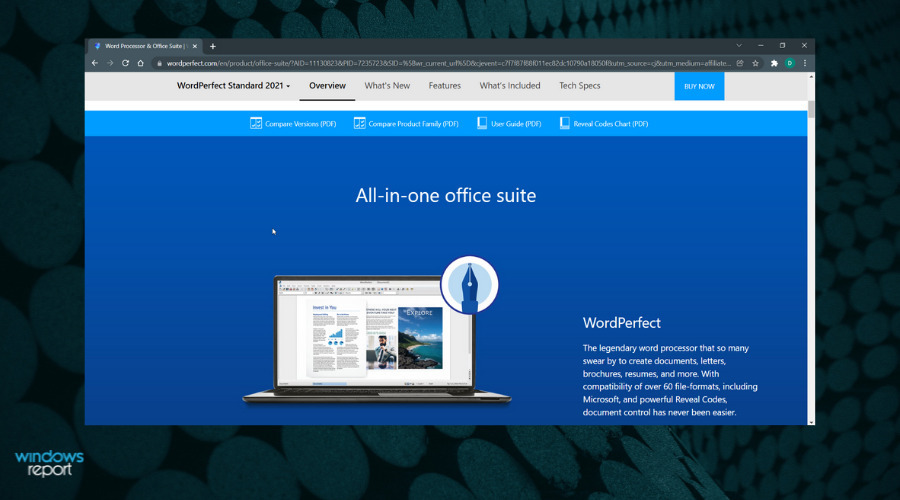
Corel Quattro Pro är en liknande kalkylbladsapplikation som MS Excel utvecklad av Corel Corporation. En viktig egenskap hos Quatro Pro är dess enkelhet. Användare kan enkelt skriva formler som används i celler och det finns flera formateringsalternativ som typsnitt, färg, ram, storlek och diagram.
Quattro Pro stöder också många filer och kan användas för att komma åt WKS-filer. Med detta verktyg kan du snabbt öppna, ändra och spara WKS-filer. Därför kan du öppna arbetsfiler på Windows 10-datorer genom att använda Quattro Pro.
Quattro Pro ger också utmärkta funktioner som gör det till ett idealiskt kalkylblad. Även om detta verktyg måste laddas ner som en del av Corel WordPerfect Office, får du öppna arbetsfiler såväl som andra filformat med detta verktyg.
Dessutom drar du nytta av omfattande funktioner som kan öka produktivitetsnivån och generera bättre resultat med detaljerade analyser eller rapporter.
Till exempel innehåller det praktiska funktioner som avslöja codecs i ett separat fönster, borttagning av metadata, Bates-numrering eller till och med en eBook Publisher.
Experttips: Vissa PC-problem är svåra att ta itu med, särskilt när det kommer till skadade arkiv eller saknade Windows-filer. Om du har problem med att åtgärda ett fel kan ditt system vara delvis trasigt. Vi rekommenderar att du installerar Restoro, ett verktyg som skannar din maskin och identifierar vad felet är.
Klicka här för att ladda ner och börja reparera.
Om vi pratar om kompatibilitet säkerställer denna programvara MS Office-stöd för alla filformat, som Excel-filer eller Word-filformat. Ändå är det möjligt att spara dem i WordPefect Office-appen direkt.
Dessutom finns det mer stöd för andra filformat som PDF-filer som erbjuder viktiga funktioner, inklusive PDF-formulär eller PDF-import- och exportalternativ.
⇒Skaffa Corel Quattro Pro
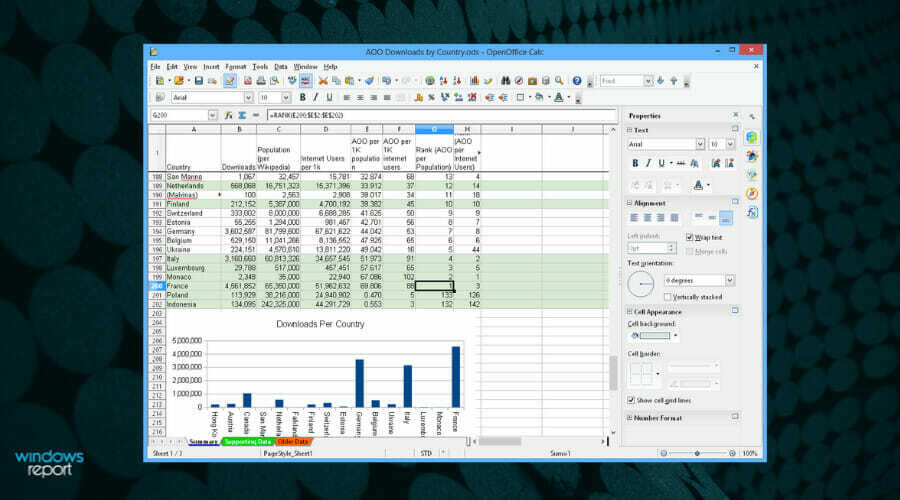
Apache OpenOffice är en populärt använd kontorssvit som används av Windows-användare som ett alternativ till Microsoft Office-paketet. OpenOffice-sviten erbjuder liknande program som Microsoft Office som; "Writer" för ordbehandling, "Impress" för att göra presentationer och "Calc" för kalkylbladsfunktioner.
Dessutom stöder denna programvara ett brett utbud av filer och stöder WKS-filformat. Med den här kontorssviten kan du enkelt öppna arbetsfiler på Windows 10-datorer.
Under tiden liknar funktionsknapparna Microsoft Office; därför gör detta programmet lätt att använda eftersom användare inte behöver börja anpassa sig till nya metoder.
Dessutom är Apache OpenOffice en utmärkt svit som är tillgänglig gratis och fungerar som ett gratis alternativ till det populära Microsoft Office-paketet.
Denna effektiva programvara erbjuder en intuitiv plattform och om du är bekant med kontors- eller kalkylbladsfiler kan du använda den direkt.
⇒Skaffa Apache OpenOffice
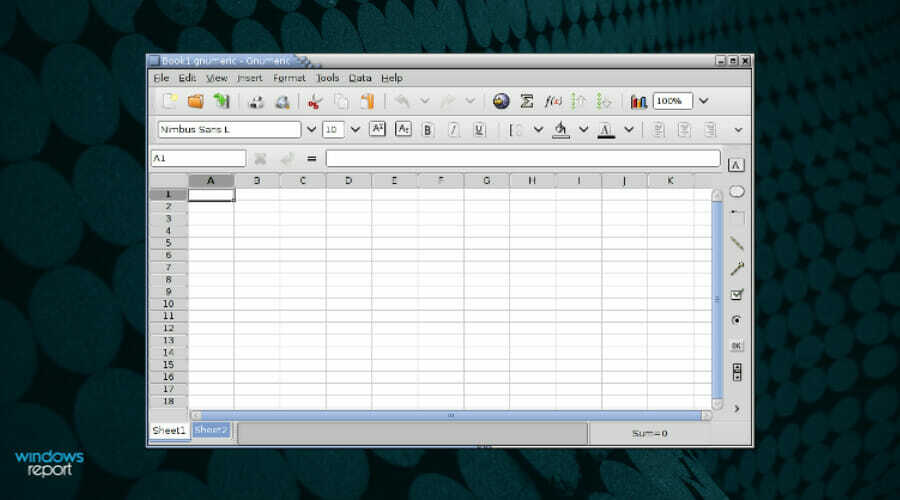
Denna kalkylbladsapplikation är ett program med öppen källkod för att hantera och skapa kalkylblad. Gnumerisk är gratis att använda och har liknande funktioner som andra premiumkalkylprogram som t.ex Microsoft excel.
En spännande funktion hos Gnumeric är att den stöder olika typer av datafilformat. Programmet stöder filformaten CSV, WK1 och WKS.
Med Gnumeric kan du enkelt redigera, formatera och öppna arbetsfiler på Windows 10 PC enligt dina önskemål. Du kan också konvertera WKS-filer till andra populära filformat som XML-filformat som används av Microsoft Excel.
Dessutom ger Gnumeric också en extra fördel för dig eftersom den använder färre datorresurser jämfört med andra alternativ.
Samtidigt erbjuder den liknande funktioner som finns i MS Excel och använder ett liknande gränssnitt som gör det enkelt för nybörjare att anpassa sig. Under tiden är det här verktyget tillgängligt gratis; därför rekommenderas det som ett praktiskt program för att öppna arbetsfiler i Windows 10.
⇒ Skaffa Gnumeric
Slutsats
Slutgiltigt, MS Excel är det bästa programmet att använda om du vill öppna filer på Windows 10-datorer; det ger de bästa verktygen för analys och dataorganisation.
Branschstandardprogrammet är vad vi rekommenderar för att öppna Works-filformat men för läsare som vill ha ett gratis alternativ, Apache OpenOffice är ett bra alternativ till Microsoft Excel.
Men andra verktyg som vi nämnde ovan kan också öppna arbetsfiler i Windows 10. Om du känner till någon programvara som vi inte nämnde ovan, berätta gärna för oss genom att kommentera nedan.
 Har du fortfarande problem?Fixa dem med det här verktyget:
Har du fortfarande problem?Fixa dem med det här verktyget:
- Ladda ner detta PC Repair Tool betygsatt Great på TrustPilot.com (nedladdningen börjar på denna sida).
- Klick Starta skanning för att hitta Windows-problem som kan orsaka PC-problem.
- Klick Reparera allt för att åtgärda problem med patenterad teknik (Exklusiv rabatt för våra läsare).
Restoro har laddats ner av 0 läsare denna månad.